วิธีเพิ่มการรองรับ WebP ให้กับเบราว์เซอร์ Microsoft Edge
WebPช่วยให้ปรับแต่งรูปภาพได้ดีเมื่อเปรียบเทียบกับรูปแบบอื่นเช่นJPEGและPNG ซึ่งมีประโยชน์ในการถ่ายโอนภาพอย่างรวดเร็วผ่านเครือข่าย (เว็บไซต์) นอกจากนี้ รูปแบบนี้ยังสามารถให้ภาพที่ไม่สูญเสียข้อมูลซึ่งมีขนาดเล็กกว่า 26% เมื่อเทียบกับPNG(PNGs) และภาพที่สูญเสียไปซึ่งเล็กกว่า ภาพJPEG ที่ เทียบเท่ากัน 30% (โดยประมาณ) แม้ว่าจะมีขนาดเล็กกว่า แต่รูปภาพก็มีคุณภาพเหมือนกัน ซึ่งเป็นประโยชน์ต่อผู้ใช้ที่จ่ายค่าแบนด์วิธ การรองรับรูปแบบในเบราว์เซอร์ยังช่วยให้เว็บไซต์โหลดเร็วขึ้นในพื้นที่จำกัดแบนด์วิดท์
เบราว์เซอร์ส่วนใหญ่รองรับ รูปแบบ WebPด้วยเหตุผลดังกล่าวข้างต้น ถึงกระนั้นก็มีบางส่วนที่ไม่ได้ใช้ประโยชน์เนื่องจากWebPเป็นรูปแบบรูปภาพทางเลือกที่เล็กกว่าของ Google ตัวอย่าง(Example) เบ ราว์เซอร์ Edge Legacy(Edge Legacy browser)
หมายเหตุ(NOTE) : เบราว์เซอร์Chromium ทั้งหมดรวมถึง (Chromium)Edge ChromiumรองรับรูปแบบภาพWebP
เปิดใช้งานการสนับสนุนรูปแบบWebP ใน เบราว์เซอร์Edge
หากต้องการเปิดใช้ งานการสนับสนุนรูปแบบ WebPในEdge Browserให้ไปที่Microsoft Storeและเพิ่มการติดตั้งWebp Image Extensions (Webp Image Extensions)เมื่อติดตั้งแล้ว คุณจะสามารถดูภาพWebP Microsoft Edgeได้ คุณจำเป็นต้องติดตั้งและรัน Windows 10 1803 เพื่อให้ส่วนขยายนี้ทำงานได้
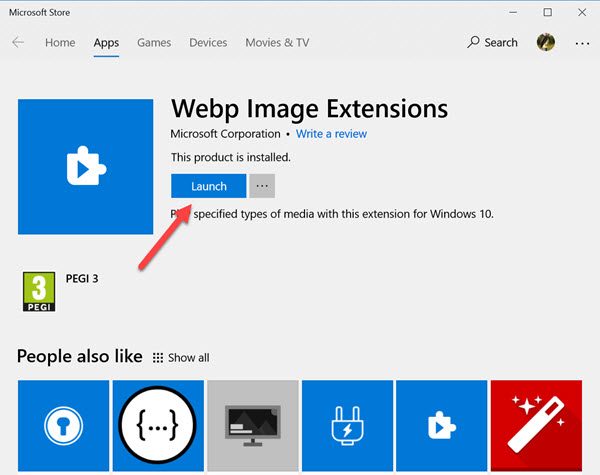
Edgeควรอยู่ในตำแหน่งที่โหลดอิมเมจWebP อย่างไรก็ตาม จะทำเช่นนั้นก็ต่อเมื่อสังเกตเห็นหรือรู้สึกว่าไซต์ที่ฝังรูปภาพใน รูปแบบ WebPไม่ได้ถูกกรองโดยตัวแทนผู้ใช้หรือด้วยวิธีอื่น
สิ่งสำคัญที่ต้องพูดถึงในที่นี้ว่าแม้ว่าการสนับสนุนจะจำกัดเพียง อุปกรณ์ Windows 10 บางตัว แต่ได้เพิ่มการรองรับ รูปแบบWebPของ Google ให้กับ Windows 10อย่างแน่นอน นอกจากนี้ยังช่วยให้คุณใช้ประโยชน์จากข้อดีอื่น ๆ ตัวอย่างเช่น รูปภาพทั้งหมดรักษาระดับความเที่ยงตรงของภาพเท่าเดิม แต่มีขนาดเพียงเสี้ยวหนึ่งของขนาดไฟล์
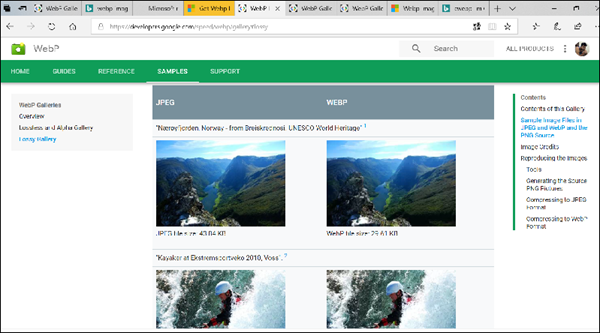
โปรด(Please)ทราบว่าส่วนขยายนี้ใช้ไม่ได้กับผู้ใช้ทุกคน เมื่อฉันติดตั้งส่วนขยายเดียวกันบนแล็ปท็อปสำรองและพยายามเรียกใช้ เบราว์เซอร์ไม่แสดงภาพ

นอกจากนี้ เมื่อฉันคลิกลิงก์ของ รูปภาพ WebPมันเปิดหน้าเว็บที่มีข้อความที่ไม่มีความหมาย

WebPเป็นรูปแบบรูปภาพทางเลือกที่มีขนาดเล็กกว่าของ Google เมื่อเทียบ กับ JPEG(JPEGs)หรือPNG(PNGs)
คุณสามารถดาวน์โหลดได้ที่นี่จากMicrosoft Store(Microsoft Store)
Related posts
วิธีการติดตั้งนามสกุลใน Microsoft Edge browser
วิธีอัปเดตส่วนขยาย Microsoft Edge ทั้งหมดในครั้งเดียว
วิธีการลบปุ่มเมนู Extensions จาก Microsoft Edge toolbar
วิธีตั้งค่าหรือเปลี่ยน Microsoft Edge homepage บน Windows 10
เพิ่ม Home button ถึง Microsoft Edge browser
Best Themes สำหรับ Microsoft Edge จาก Edge Extensions and Add-ons Store
วิธีการลบ Duplicate Favorites ใน Microsoft Edge browser
Microsoft Edge สำหรับ Mac ล่มไม่ทำงานหรือให้ปัญหา
วิธีการบังคับใช้ Google SafeSearch ใน Microsoft Edge ใน Windows 10
วิธีการพินเว็บไซต์ไปยัง Taskbar กับ Microsoft Edge
วิธีการแสดง Favorites Bar ใน Microsoft Edge ใน Windows 10
วิธีการติดตั้ง Chrome Themes บน Microsoft Edge browser
วิธีการติดตั้งใหม่หรือรีเซ็ต Microsoft Edge browser บน Windows 10
วิธีการแสดงหรือซ่อน Collections button ใน Microsoft Edge browser
วิธีเปิดใช้งาน Collections feature ใน Microsoft Edge browser
เปิดใช้งาน System Print Dialog ใน Microsoft Edge ใน Windows 10
วิธีใช้ Smart Copy ใน Microsoft Edge
รายการที่ซ่อนอยู่ Internal Page URLs ใน Microsoft Edge
วิธีการลบประวัติการท่องเว็บ Microsoft Edge เมื่อออกจากระบบโดยอัตโนมัติ
วิธีการติดตั้งส่วนขยาย Chrome ใน Microsoft Edge browser
